Как смотреть Streameast на Firestick через Kodi
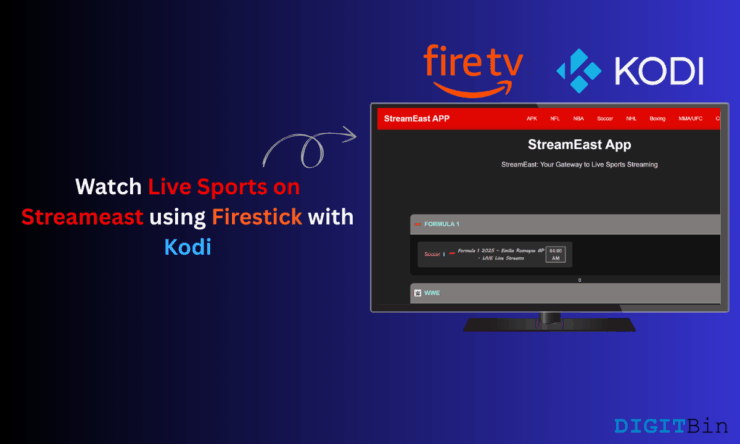
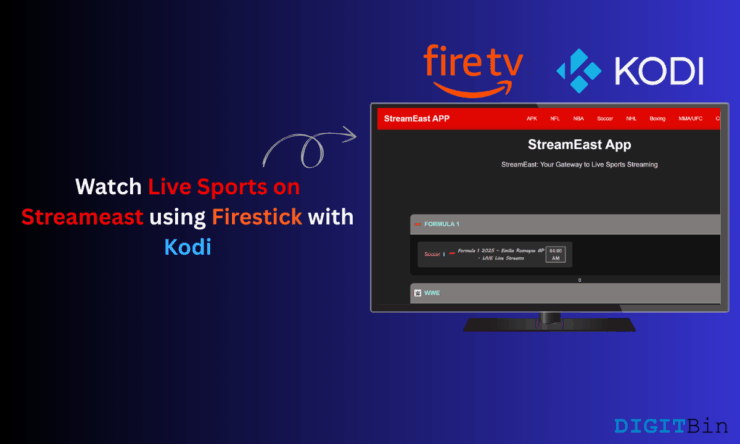
Основная идея
Streameast позволяет смотреть прямые трансляции спортивных событий бесплатно. Потому что официальных аддонов для Kodi у Streameast нет, пользователи Firestick обычно идут двумя путями:
- Устанавливают Kodi на Firestick и подключают сторонние видео-аддоны, которые могут выдать те же потоки. Примеры: The Crew, Mad Titan Sports, DaddyLive.
- Открывают сайт Streameast или одно из его зеркал напрямую в браузере Firestick (Silk, Firefox for Fire TV).
Ни один из этих способов не делает использование легальным по умолчанию — это важно учитывать перед началом.
Почему этот гайд важен
- Firestick популярен у «отрезавших кабель» пользователей и часто используется для стриминга.
- Не у всех есть платная подписка на официальные трансляции, поэтому ищут альтернативы.
- Множество зеркал и сторонних аддонов меняются часто — полезно знать, как быстро перенастроить устройство.
Включение безопасности и правовые моменты
Важно: бесплатные потоковые сайты нередко работают в серой зоне или прямо нарушают авторские права. Владельцы контента периодически инициируют блокировки и иски, из-за чего сайты и зеркала исчезают.
- Используйте только проверенные источники и будьте готовы, что доступ к зеркалам может пропасть.
- Избегайте сайтов с агрессивной рекламой, всплывающими окнами и файлами для скачивания.
- Если вы решаете использовать зеркало, делайте это на свой страх и риск.
Примечание: DigitBin не связан с Streameast или его зеркалами. Некоторые зеркала могут быть фальшивыми и служить для генерации рекламы или спама. DigitBin не поощряет незаконное стриминг и не несёт ответственности за возможные технические или правовые последствия.
Какие варианты у вас есть
- Быстрый путь: открыть сайт Streameast в браузере Silk на Firestick — минимальная настройка.
- Гибкий путь: установить Kodi и подключить один или несколько аддонов с поддержкой спортивных трансляций.
- Альтернатива: использовать приложение IPTV или официальные приложения потоковых сервисов для легальных трансляций.
Список известных зеркал Streameast
Если основной сайт недоступен, проверьте зеркала. Некоторые могут не работать, некоторые — выдавать спам.
- streameast.sk
- streameast.ch
- streameast.ec
- streameast.fi
- streameast.ms
- streameast.ph
- streameast.ps
- streameast.sg
- streameast.ru
- streameast.st
- streameast.su
Пошаговая инструкция: как установить Kodi на Firestick
Ниже — расширенная, подробнее объяснённая инструкция по установке Kodi через sideload. Sideload нужен, потому что Kodi не находится в официальном магазине Amazon для Fire TV.
Подготовка
- Подключите Firestick к телевизору и убедитесь, что устройство подключено к интернету.
- Войдите в профиль Amazon, связанный с вашим Firestick.
Включение установки из неизвестных источников
- Откройте меню «Settings» на Firestick (Настройки).
- Перейдите в «My Fire TV» (Моё Fire TV) или «Device & Software» в зависимости от версии прошивки.
- Зайдите в «Developer Options» (Параметры разработчика).
- Включите опцию «Install unknown apps» или «Apps from unknown sources» для приложения Downloader.
Установка приложения Downloader
- В главном меню выберите «Apps» → «Amazon Appstore».
- В поиске найдите приложение “Downloader” (доступно в Amazon Appstore).
- Установите Downloader и откройте его.
Скачивание и установка APK Kodi
- В приложении Downloader введите URL: https://mirrors.kodi.tv/releases/android/arm64-v8a/kodi-21.2-Omega-arm64-v8a.apk?https=1
- Нажмите Go — начнётся загрузка APK.
- После скачивания появится окно установки — нажмите Install (Установить).
- По завершении нажмите Done (Готово). При появлении подсказки удалите файл APK, чтобы освободить место.
Запуск Kodi
- Перейдите в Apps на Firestick и найдите установленный Kodi.
- Запустите Kodi и выполните первоначальную настройку интерфейса при необходимости.
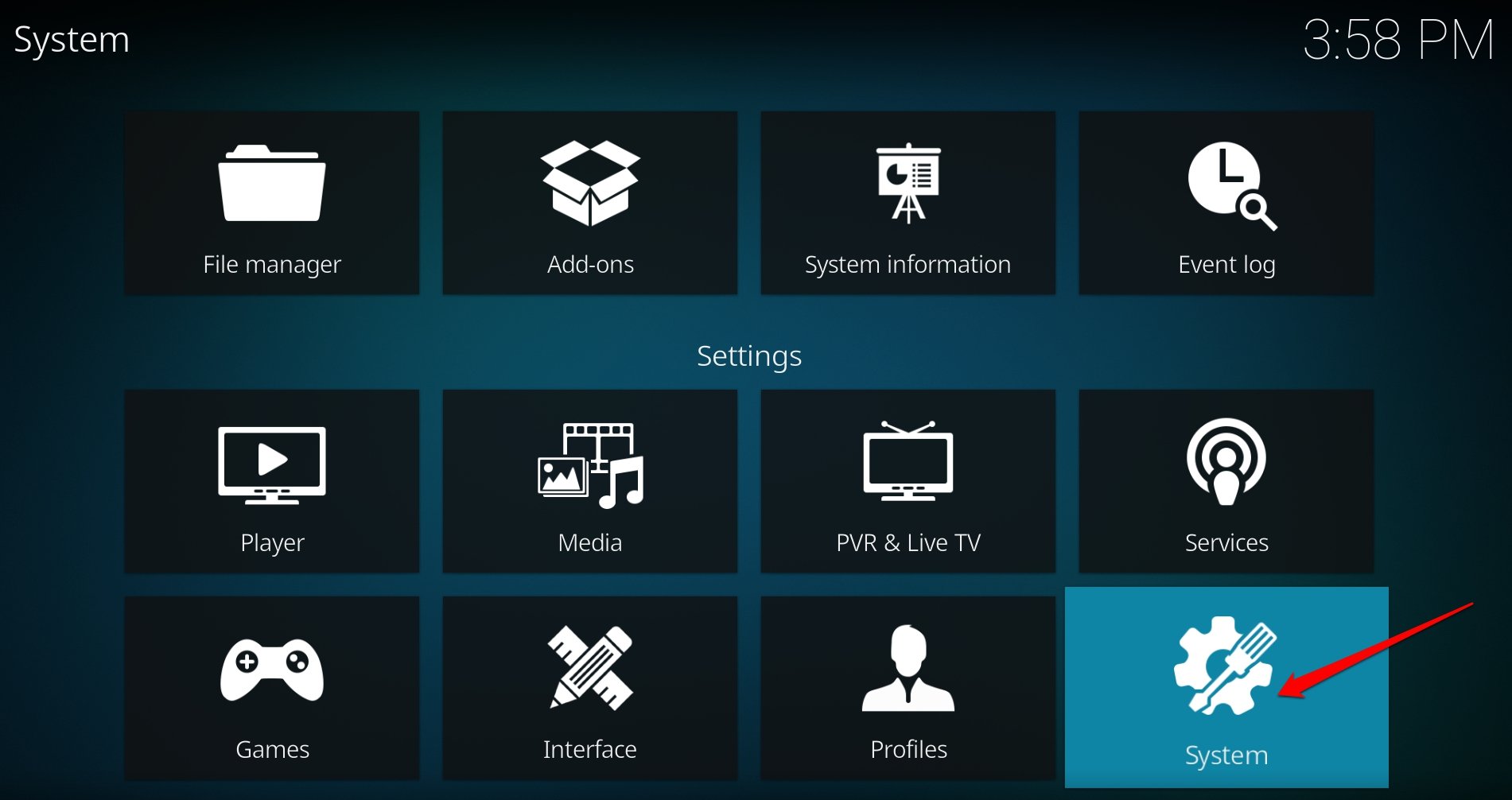
Подготовка Kodi к установке аддонов
Kodi по умолчанию не воспроизводит потоки из интернета без дополнительных аддонов. Порядок действий для установки сторонних аддонов:
- В Kodi откройте Settings → System (Настройки → Система).
- Перейдите на вкладку Add-ons (Дополнения) и включите «Unknown sources» (Неизвестные источники).
- Вернитесь в Settings и откройте File Manager (Файловый менеджер).
- Нажмите Add Source (Добавить источник) и выберите None.
- Введите URL репозитория, например: https://team-crew.github.io/
- Назовите источник (например, TeamCrew или StreamE) и подтвердите.
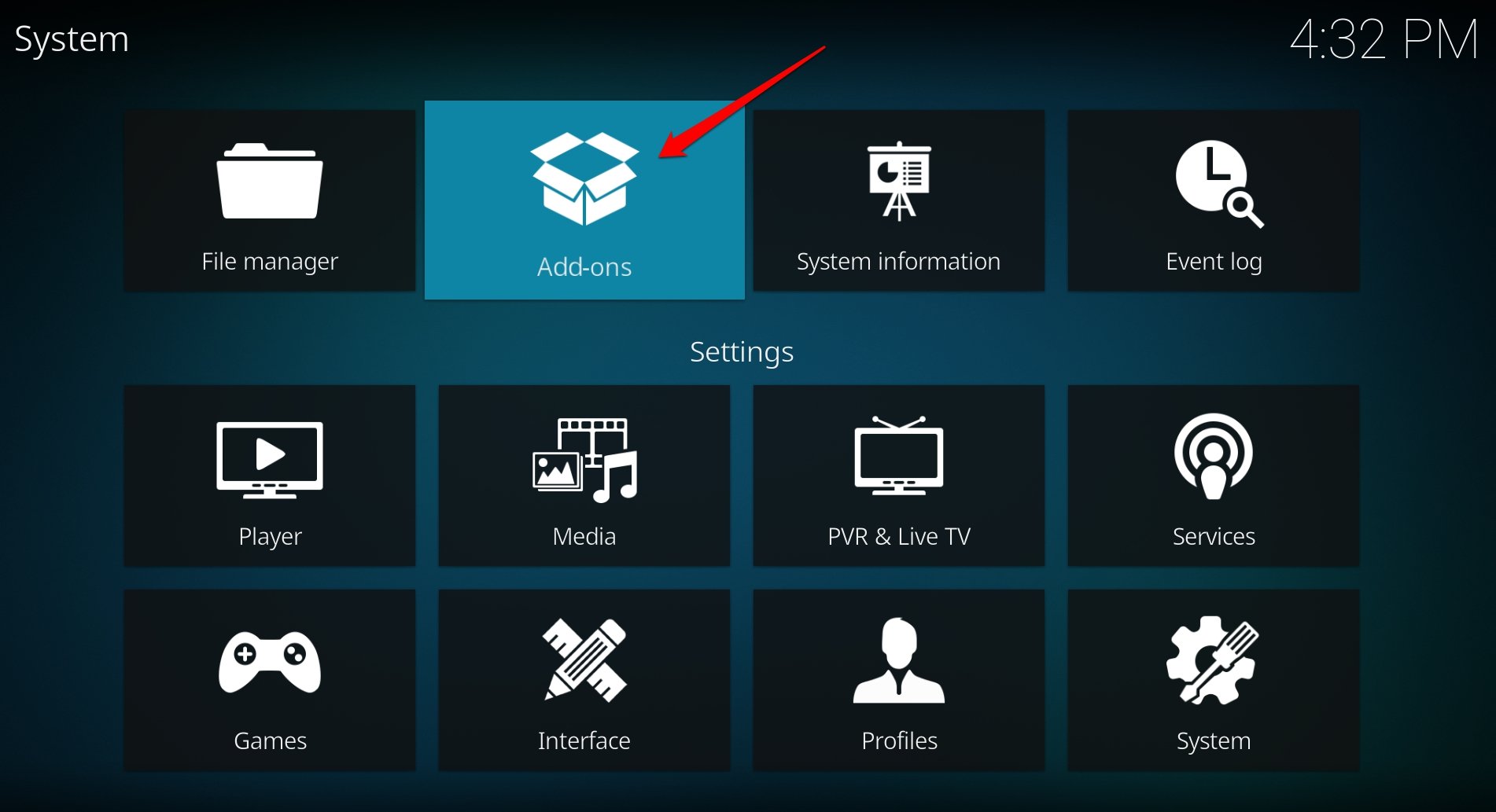
Установка аддона The Crew и поиск Streameast
- Вернитесь в Settings → Add-ons → Install from zip file (Установить из zip-файла).
- Выберите добавленный ранее медиа-источник и установите zip-файл репозитория.
- После установки репозитория вернитесь в Install from repository (Установить из репозитория).
- Выберите The Crew Repo → Video Addons.
- В списке найдите нужный аддон: Streameast (если доступен), или аналоги: DaddyLive, Mad Titan Sports, SportsDevil (если есть).
- Нажмите Install (Установить) и дождитесь подтверждения установки.
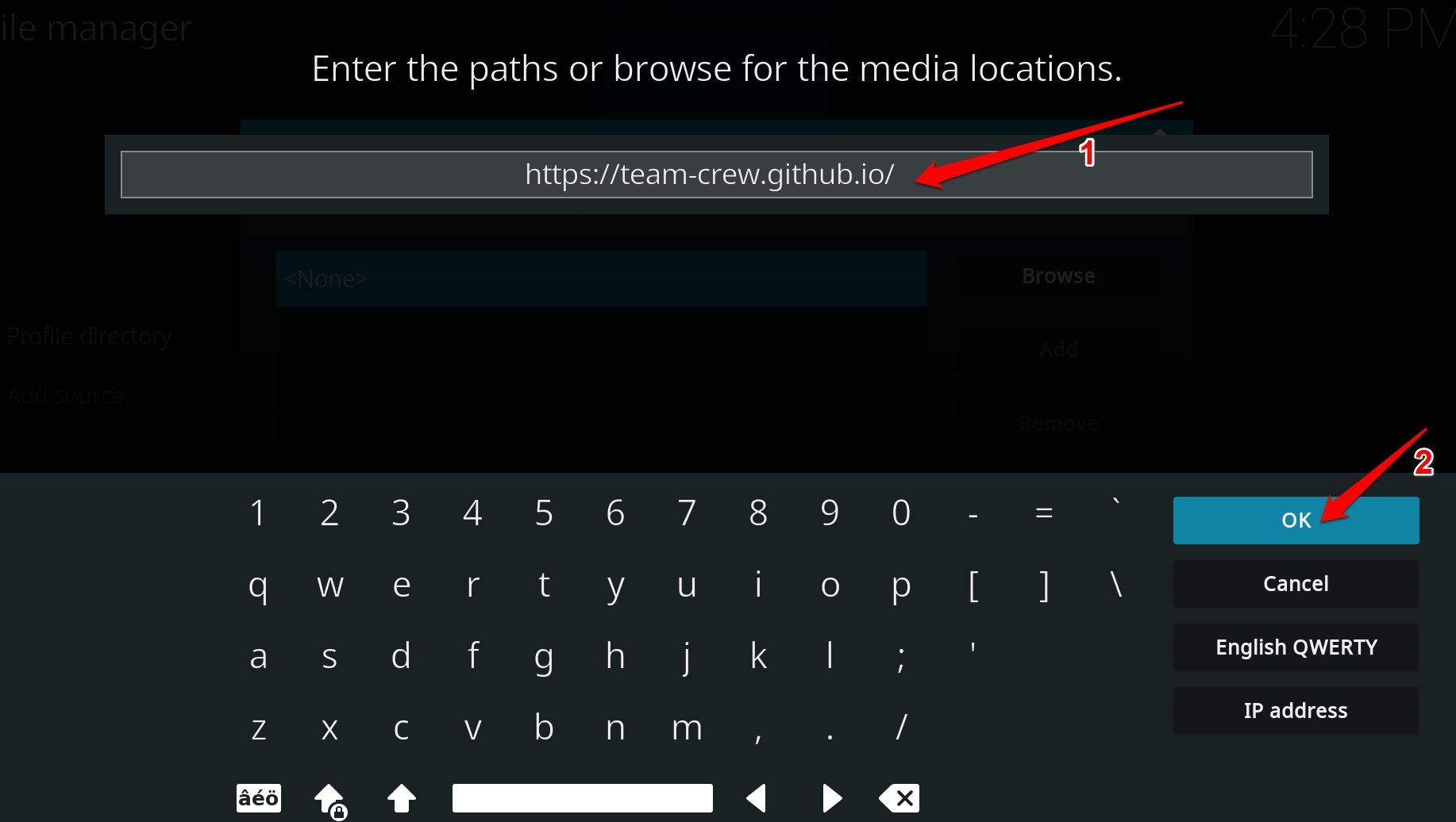
После установки выбранный аддон появится в разделе Addons на главном экране Kodi. Откройте его и выберите нужный спортивный канал или трансляцию.
Что делать, если Streameast не найден в аддонах
- Попробуйте альтернативные аддоны: DaddyLive, Mad Titan Sports, The Crew.
- Обновите репозиторий и проверьте версию аддона — возможно, его убрали из репозитория.
- Ищите недавно обновлённые репозитории в проверенных сообществах Kodi (форумы, Reddit) и добавляйте их вручную.
Важно: сторонние аддоны часто меняют источники и ссылки. Регулярно проверяйте обновления и бэкапы конфигурации.
Как открыть Streameast на Firestick без Kodi
Если вы предпочитаете не устанавливать Kodi, откройте сайт напрямую через браузер.
- Установите и запустите Silk browser (или Firefox for Fire TV) на Firestick.
- В адресной строке введите: streameastapp.to или одно из зеркал из списка выше.
- Выберите нужный спорт и запустите трансляцию.
Плюсы: простой и быстрый доступ. Минусы: реклама, всплывающие окна, риск нежелательного контента.
Советы по безопасности и приватности
- По возможности используйте VPN для шифрования трафика и маскировки геолокации. Выбирайте VPN, который поддерживает Fire TV и имеет политику без логов.
- Блокируйте всплывающие окна и скрипты в браузере, если браузер поддерживает расширения.
- Не скачивайте и не устанавливайте неизвестные APK с атакующей рекламой.
Замечание о конфиденциальности: если вы обрабатываете персональные данные третьих лиц или сохраняете логины, применяйте стандартные меры по хранению паролей и отключению автозаполнения.
Отладка: распространённые проблемы и решения
Проблема: Kodi не устанавливается (ошибка при установке APK).
- Решение: проверьте свободное место на Firestick, повторно включите разрешение «Install unknown apps», загрузите APK ещё раз через Downloader.
Проблема: аддон установился, но не запускает потоки.
- Решение: обновите аддон до последней версии, проверьте работоспособность репозиториев, попробуйте другой аддон.
Проблема: сайт Streameast не загружается в браузере.
- Решение: попробуйте другое зеркало, очистите кеш браузера, используйте VPN или другой DNS.
Проблема: слишком много всплывающих окон и реклама.
- Решение: используйте блокировщик рекламы в браузере, не взаимодействуйте с подозрительными всплывашками.
Критерии приёмки
Чтобы считать установку и настройку успешной, проверьте:
- Kodi установлен и запускается без ошибок.
- Один или несколько видео-аддонов установлены и отображаются в разделе Addons.
- Вы можете воспроизвести хотя бы одну трансляцию минимально 30–60 секунд без критичных сбоев.
- Если вы используете браузер, сайт Streameast или зеркало открывается, и трансляция запускается.
Практичный чек-лист перед началом
- Firestick подключён к интернету и имеет достаточное место.
- Включены параметры для установки из неизвестных источников.
- Установлено приложение Downloader.
- Загружен и установлен APK Kodi.
- Добавлен репозиторий аддонов и установлен аддон для спорта.
- Включён и проверен VPN (если требуется).
Ментальные модели и когда метод не сработает
- Если сайт или аддон регулярно блокируется — подумайте о легальных альтернативных сервисах (подписки, официальные эфиры). Это уменьшит технические и юридические риски.
- Аддоны дают широту выбора, но нестабильны. Если ваша цель — надёжный просмотр (например, платная трансляция с важным событием), лучше использовать официальные каналы.
Мини-руководство по выбору метода
- Нужна скорость и минимум настроек — используйте браузер Silk.
- Нужна гибкость и несколько источников трансляций — установите Kodi и несколько аддонов.
- Хочется анонимности — добавьте VPN на уровне Firestick.
Короткий словарь терминов
- Аддон: расширение для Kodi, которое добавляет функции и источники потоков.
- Репозиторий: хранилище аддонов в виде zip-файла или URL.
- Mirror (зеркало): альтернативный адрес сайта, часто используется при блокировках.
Рекомендации по поддержке и обновлениям
- Регулярно обновляйте аддоны и репозитории.
- Делайте резервные копии списка источников в Kodi (Export/Backup) перед крупными изменениями.
- Подписывайтесь на официальные или проверенные каналы новостей Kodi-сообщества для оперативной информации о снятии или обновлении аддонов.
Частые вопросы
Можно ли легально смотреть спортивные трансляции через Streameast?
Streameast предоставляет бесплатные потоки, которые часто нарушают авторские права. Легальность зависит от конкретного региона и источника трансляции. По возможности используйте официальные трансляции.
Что лучше: Kodi или браузер на Firestick?
Если нужна стабильность и скорость — браузер. Если нужна гибкость, архив источников и расширенные возможности — Kodi с аддонами. Выбор зависит от задач и готовности поддерживать систему.
Нужно ли использовать VPN?
VPN не делает стриминг легальным, но повышает приватность и может помочь получить доступ к ресурсам, заблокированным в вашей стране. Выбор остаётся за вами.
Короткое резюме
- Выбор между Kodi и браузером зависит от предпочтений: гибкость против простоты.
- Установка Kodi требует sideload через Downloader и включения «неизвестных источников».
- Streameast не имеет официального аддона; используйте аддоны типа The Crew или DaddyLive.
- Будьте осторожны с зеркалами и рекламой; подумайте о VPN для приватности.
Социальный превью и анонс
OG заголовок: Как смотреть Streameast на Firestick через Kodi Краткое описание для анонса: Пошаговая инструкция по установке Kodi на Firestick, подключению аддонов для спортивных трансляций и безопасному использованию зеркал Streameast.
Спасибо за чтение. Если у вас остались вопросы по настройке или вы столкнулись с конкретной ошибкой — опишите проблему в комментариях, и мы поможем.
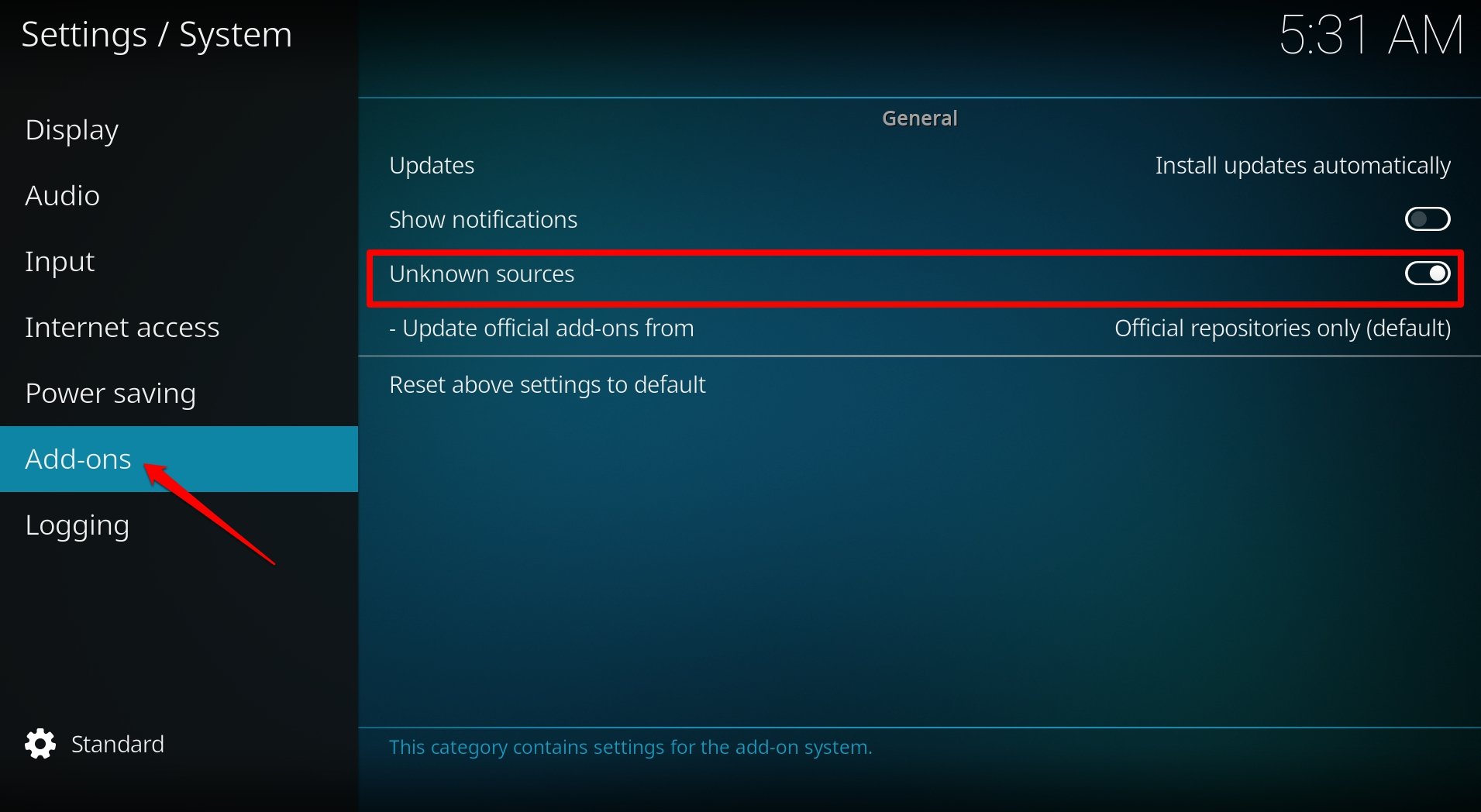
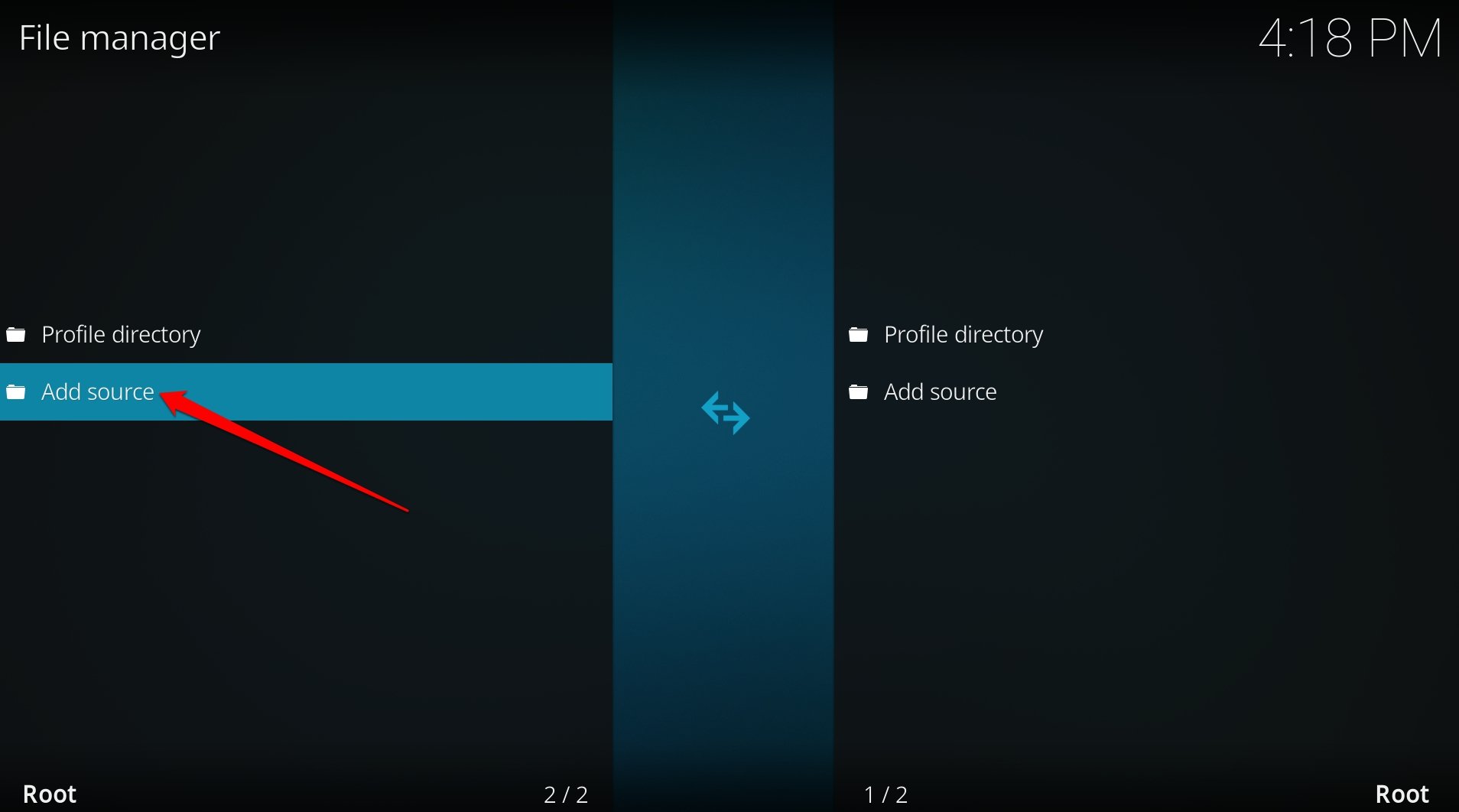

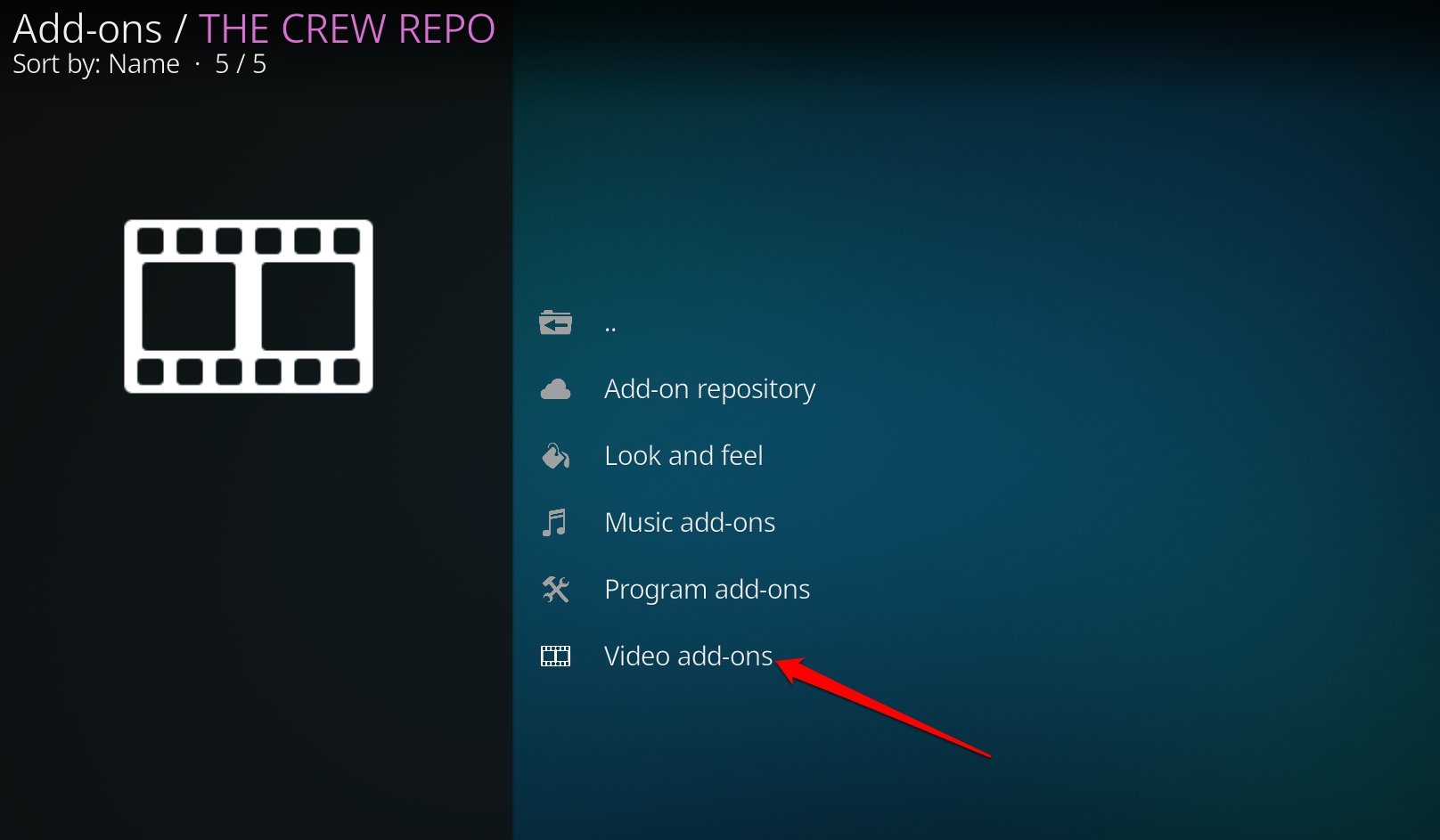
Похожие материалы

Herodotus: механизм и защита Android‑трояна

Включить новое меню «Пуск» в Windows 11

Панель полей сводной таблицы в Excel — руководство

Включить новое меню «Пуск» в Windows 11

Дубликаты Диспетчера задач в Windows 11 — как исправить
